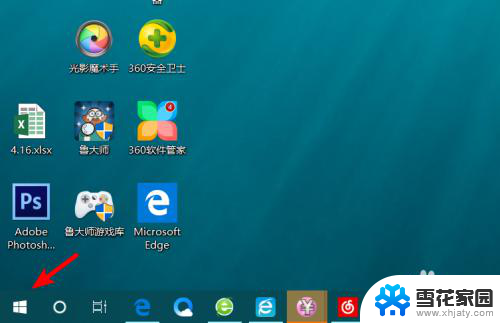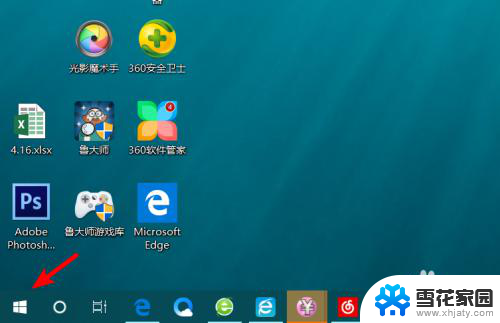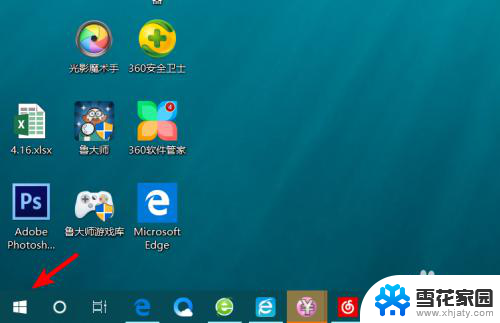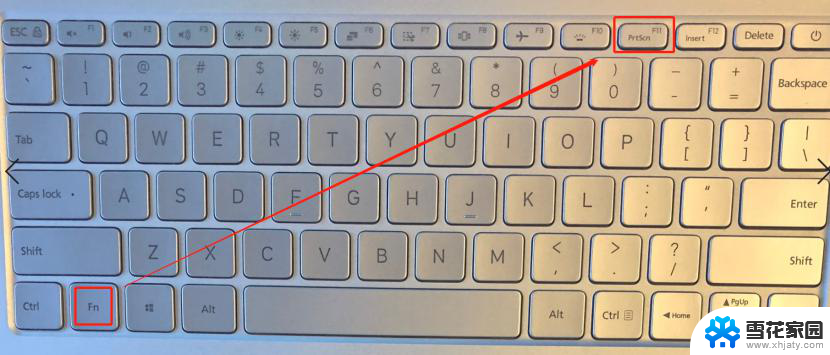戴尔笔记本电脑蓝牙功能怎么打开 戴尔笔记本电脑蓝牙无法启用怎么办
更新时间:2024-01-07 08:59:59作者:yang
戴尔笔记本电脑作为一款功能强大的移动办公工具,广受用户欢迎,其中蓝牙功能更是为用户提供了更便捷的无线连接方式。有时候我们可能会遇到戴尔笔记本电脑蓝牙无法启用的问题。该如何打开戴尔笔记本电脑的蓝牙功能呢?如果遇到蓝牙无法启用的情况,又该如何处理呢?本文将为大家介绍戴尔笔记本电脑蓝牙功能的打开方法以及解决蓝牙无法启用的常见问题。
方法如下:
1.打开戴尔笔记本后,点击左下角的【开始】图标。

2.进入开始页面后,找到并点击【控制面板】。
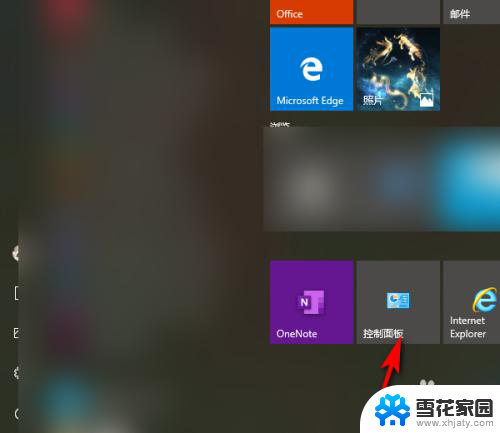
3.进入控制面板页面,单击【硬件和声音】。
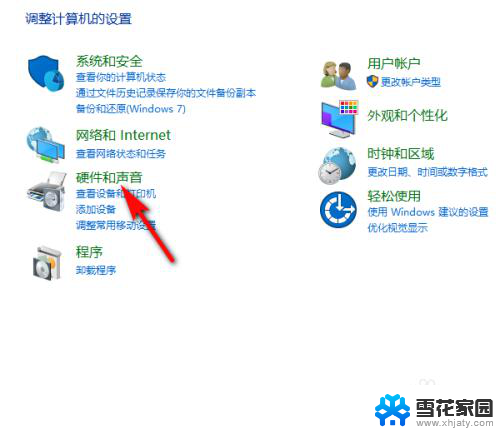
4.在设备和打印机下面的选项中找到【设备管理器】。
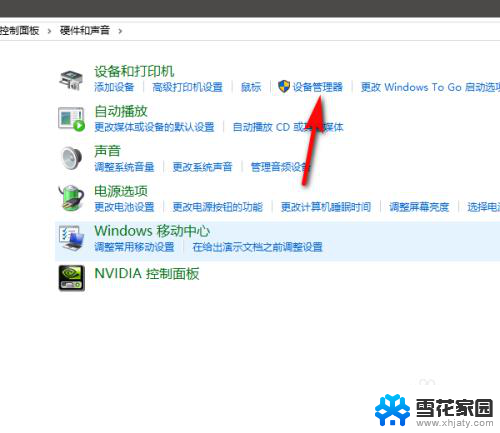
5.进入设备管理器,找到蓝牙。并右键下方的蓝牙设备。
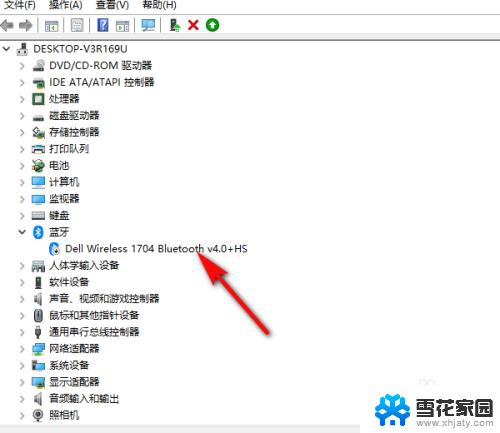
6.右键后弹出选项,点击【启用设备】即可。
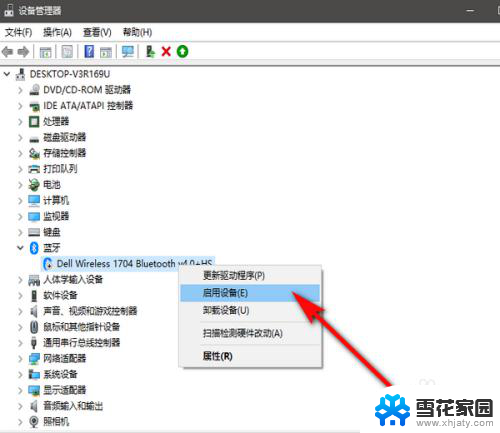
以上就是如何打开戴尔笔记本电脑的蓝牙功能的全部内容,如果有不清楚的地方,可以按照本文的方法进行操作,希望本文对大家有所帮助。